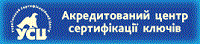Модуль ЕДО : призначення , принцип роботи.
Модуль ЕДО призначений для створення, редагування та збереження податкових накладних та інших первинних документів (актів ,рахунків, договорів ,тощо),друку цих документів та квитанцій, обміну ними між контрагентами, реєстрації в ЄРПН.
Принцип роботи.
Відправка документів відбувається через пряме з’єднання – сервер документообігу (СДО), без використання електронних поштових скриньок контрагентів. Для відправлення документу потрібно знати лише ЄДРПОУ-код отримувача.
Встановлення ліцензії та запуск модуля ЕДО.
Для того щоб завантажити ліцензію «ЕДО» потрібно в Головному меню ПО М.Е.DOC IS вибрати -Адміністрування – Керування кодом доступу - Завантажити (при підключеному інтернеті).Після завантаження , зберегти ліцензію.
Налаштування параметрів системи.
Адміністрування-Параметри системи-Підписи-Вибрати центр сертифікації , у якому Ви отримали сертифікати.
Налаштувати комплект підписів(для податкових накладних, первинних документів).
Зробити відмітки:
Адміністрування-Параметри системи-Документообіг-Перевіряти наявність контрагентів (відображається наявність даних в довіднику контрагентів потрібних при відправці йому ПН)
Адміністрування- Параметри системи-Документообіг-Перевіряти відповідність імені особи в сертифікаті. (Програма попереджає про невідповідність сертифікату підписувача прізвищу , зазначеному в ПН)
Адміністрування- Параметри системи-Експорт в PDF-Автоматичний експорт документів в PDF(зберігаються всі документи з квитанціями що були прийняті або відхилені) в обраний каталог. Дана функція вибирається за потреби.
Зняти відмітку:
Перевіряти можливість документообігу контрагентів(буде можливо відправляти ПН контрагентам незалежно від наявності ліцензії ЕДО).
Основні робочі процедури модуля «ЕДО».
Створення податкової накладної або іншого первинного документу.
Головне меню-Облік ПДВ-Файл-Створити.
Імпортування з іншої облікової системи , програми.
Головне меню-Облік ПДВ-Файл-Імпорт-Імпорт звітів.
Заповнення ПН , створеної в Ме-док.
Можливості та зручності довідника контрагентів. (Головне меню-Довідники-Контрагенти)
Інформацію про контрагента можна отримати з сертифікату: Довідники-контрагенти – створити , вносимо ЕДРПОУ – натискаємо кнопку «завантажити сертифікат» ( якщо це сертифікат АЦСК «УСЦ» або АЦСК «Україна» автоматично з сертифікату підтягується назва , та адреса).Якщо це сертифікат іншого АЦСК (Мастеркей,ІДД ДПС та ін.) потрібно одноразово зробити такі дії: В меню Довідники-Адресна книга , пункт «Інші» або «Контрагенти», «Додати адресат» -«Керування сертифікатами»-«Завантажити сертифікат» -вказати каталог з сертифікатом печатки контрагента. Після цього повторюємо п.1.
Важливо: Потрібний сертифікат контрагента-клієнта іншого АЦСК ключів буде підтягуватись в довідник автоматично, якщо контрагент зареєструється в Медку-Онлайн!!!
В картку контрагента можна додати телефон , тип ,№ та дату договору з контрагентом, рахунки (ці дані будуть автоматично підтягуватись при створенні документу , або оновленні полів документа)
Оновлення даних по контрагенту - підтягується ІПН з бази даних платників ПДВ ДПС, інформація про наявність ліцензії ЕДО. Можливо робити групове оновлення даних.
Важливо!!!! При обміні накладними з філіями ,яким делеговано повноваження видавати накладні від імені головної установи (всі філії виписують накладні під одним ІПН), в довіднику контрагентів обов’язково потрібно указати номер філії ,тоді накладну отримає та філія ,якій накладну призначено.
Маршрути відправки податкових накладних:
Існує три цикла обміну документами. Виберіть зручніший для Вас:
Головне меню-Первинні документи –Налаштування обміну документами.
-
Реєстрація-Відправка зареєстрованих контрагенту.
В накладній на вкладці Наступні дії доступна команда Відправити в ДПС.Після отримання квитанції з ЄРПН, на вкладці Наступні дії з’являється команда Відправити контрагенту.Контрагент отримує накладну з квитанцією.Як тільки контрагент отримав пошту з Вашою накладною , у Вас з’являється повідомлення «Доставлено контрагенту». Після того як контрагент погодив документ з’являється повідомлення «Затверджено контрагентом». Після отримання квитанції про затвердження контрагентом, документ автоматично переміщається в Архів. Маршрут завершено. У правому верхньому кутку відкритого документа, разом із штампом-резолюцією про обробку документа в ДПС, в залежності від статусу також відображаються штампи про обробку контрагентом: «Документ доставлено контрагенту», «Документ прийнято контрагентом», «Документ не прийнято контрагентом». Якщо контрагент ніяк не відреагував на Вашу накладну ,можливо або повторно відправити накладну контрагенту , або перемістити в архів і припинити подальшу обробку.
-
Узгодження з контрагентом-реєстрація-Відправка зареєстрованих контрагенту.
Даний маршрут є найбільш ефективний для використання, тому що він передбачає попереднє узгодження документу (Податкова накладна/Дод. 2) з контрагентом перед тим, як зареєструвати його в ДПС.
|
На вкладці «Наступні дії» доступна команда «Відправити контрагенту».Після затвердження контрагентом на вкладці «Наступні дії» стає доступна команда «Відправити в ДПС». Якщо контрагент відхилив накладну стають доступні команди – «Продовжити обробку документа»-«Відправити в ДПС» або команда «Створити копію для узгодження» -поточний документ зберігається в архів і подальше редагування проводиться в новій копії.Або команда «Змінити для перевідправки» -видаляються підписи і редагування проводиться в поточному документі.Документ може редагуватись нескінчену кількість разів, допоки остаточний варіант не влаштує обидві сторони угоди. Повторно відправлена накладна автоматично заміщує попередній варіант. Після затвердження контрагентом , якщо накладна підлягає реєстрації в ЄРПН на вкладці Наступні дії стає доступна команда «Відправити в ДПС». Після реєстрації , зареєстрованому документу присвоюється реєстраційний номер, і він набуває стану "Зареєстровано ДПС". На вкладці «Наступні дії» стає доступна команда «Відправити контрагенту».Йому відправляється накладна з квитанцією. Маршрут завершено – накладна автоматично переміщується в архів.
|
-
Тільки реєстрація.
Даний маршрут передбачає лише реєстрацію документу (Податкова накладна/Дод. 2) в ЄРПН, без подальшого відправлення його Контрагенту.Після отримання квитанції про реєстрацію , документ переміщується в Архів.Маршрут завершено.
Важливо!!!
|
·
|
Для архівних документів в статусі "Зареєстровано ДПС" в Наступних діях доступна команда "Відправити контрагенту".
|
|
·
|
Для архівних документів в статусі "Затверджено контрагентом" та "Відхилено контрагентом" в Наступних діях доступна команда "Відправити в ДПС".
Можливість відправляти ПН на реєстрацію ,якщо контрагент не підтвердив їх в певний період, по маршруту узгодження , існує в автоматичній обробці.(Головне меню –Первинні документи –Автоматична обробка). В налаштуваннях відправки необхідно указати кількість днів для параметра "Відправляти необроблений контрагентом документ на реєстрацію в ДПС після: ...".Запустити автоматичну обробку.
Таймаут для відправки необробленого документу за маршрутом ,буде реалізовано в ручному режимі в одному з наступних оновлень.
|
Важливо!!!
Для електронних документів –підписаних і відправлених ,можливість видалення заблокована!!!
Якщо у Вашого контрагента Демо-версія системі «M.E.Doc IS» -він має можливість отримати Вашу накладну ,відкрити та погодити її , або відхилити.
Якщо у контрагента відсутня система «M.E.Doc IS» , отримати відправлену накладну він може зареєструвавшись на сервісі «M.Е.Doc Online» після виконання прийому пошти.Після отримання ПН , її потрібно експортувати і завантажити в свою програму.
Модуль Звітність : створення звіту на підставі податкових накладних.
Ліцензія на модуль «Звітність» дозволяє працювати зі звітами: створювати, реєструвати, відправляти в контролюючі органи , а також створювати та реєструвати податкові накладні в ЄРПН.
Створення реєстру виданих та отриманих податкових накладних .
Прийняті податкові документи можуть бути використані для формування Реєстру отриманих та виданих податкових накладних. Для цього потрібно виконати процедуру завантаження накладних до реєстру. Головне меню-Облік ПДВ-Реєстр виданих та отриманих накладних. Створити згідно первинних документів.
|
|
Відхилені податкові документи не використовуються при формуванні Реєстру отриманих та виданих податкових накладних. Відхилену накладну можна скопіювати – тоді , вона буде доступна для формування реєстру накладних.
|
Можливість додавати отримані ПН в різні періоди є через вкладку «Відсутні у реєстрі» реєстру накладних.
Детальна інсрукція по кожній функції в програмі викликається по F1.
Зауваження та пропозиції надсилайте на odzvinkovsky@mail.ru
|